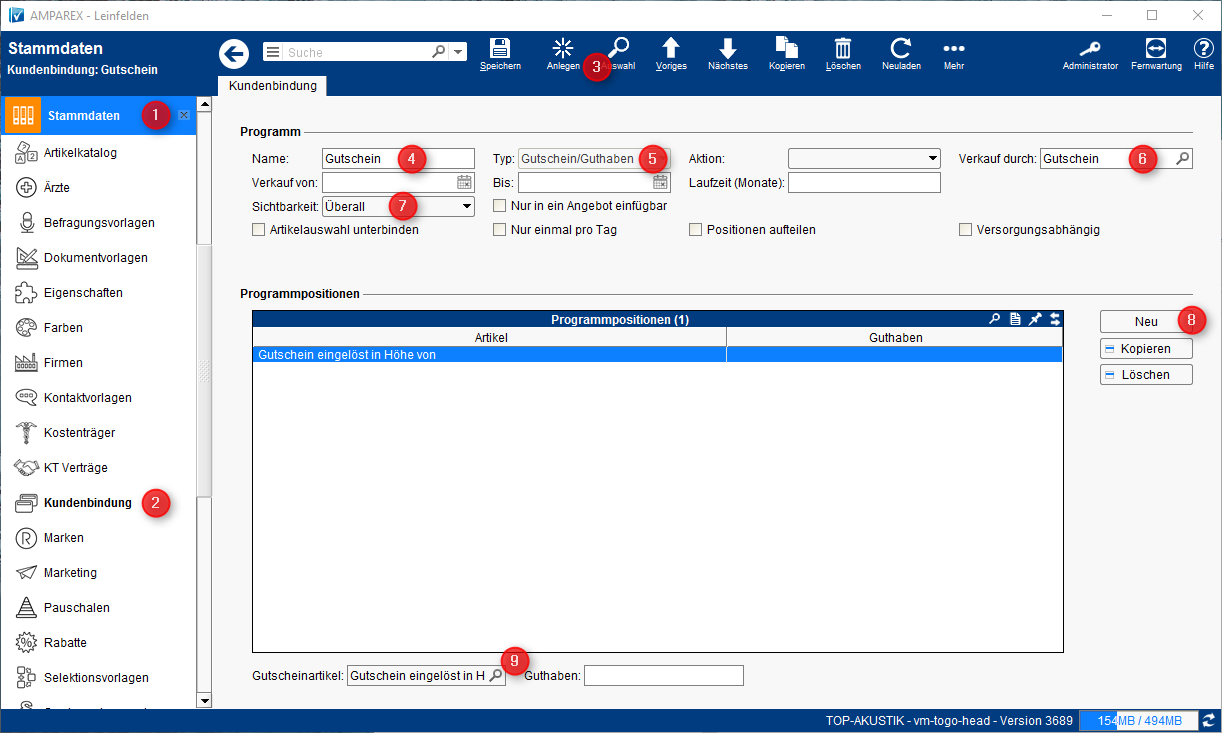| - Wechseln Sie in Ihre Stammdaten in AMPAREX.
- Rufen Sie den Bereich 'Kundenbindung' auf.
- Lassen Sie sich alle Kundenbindungsprogramme anzeigen. Ist der Gutschein noch nicht dabei, legen Sie ein neues Kundenbindungsprogramm an oder rufen Sie dieses auf, um Anpassungen vorzunehmen.
Im Feld 'Name' geben Sie den Namen z. B. Gutschein ein (der Name des Programms wie diese unter → Stammdaten → Kundenbindung wiederzufinden ist, falls Sie das Gutscheinprogramm später nachbearbeiten möchten).
Als Typ wählen Sie 'Gutschein/Guthaben' aus.
Im Feld 'Verkauf durch' wählen Sie über die Lupe den zuvor angelegten Gutscheinartikel 'Gutschein' (6) aus → Gutscheinartikel für Rabattgutscheine (Gutscheine einrichten).
Im Feld 'Sichtbarkeit' entscheiden Sie, wo der Gutschein in AMPAREX verwendet werden darf.
Per 'Neu' fügen Sie dem Artikel noch den zuvor angelegten Einlöseartikel dem Gutscheinbindungsprogramm hinzu → Einlöseartikelartikel (Gutscheine einrichten).
|